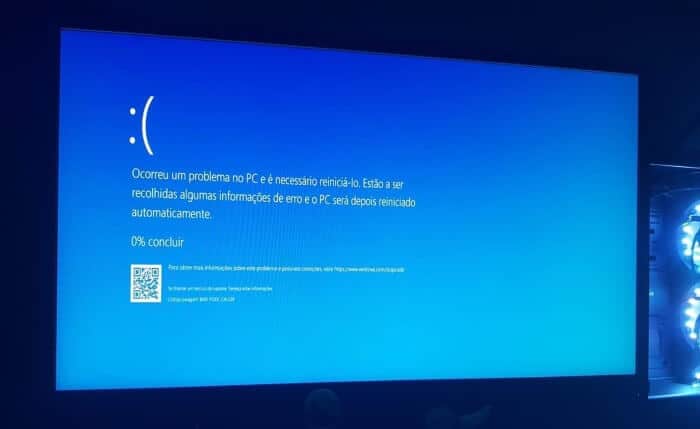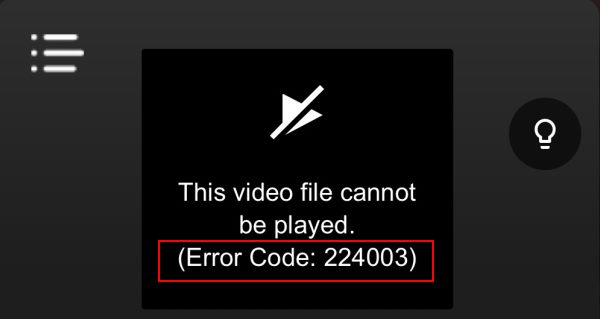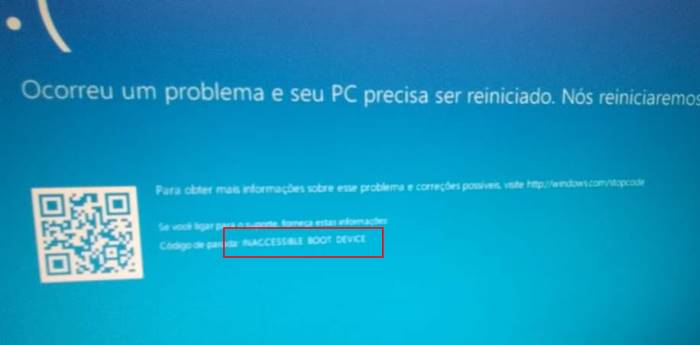[Resolvido] Você precisa um novo aplicativo para abrir este arquivo
Por norma, o Windows consegue determinar qual o programa necessário para abrir determinado aplicativo / programa. Esses programas podem ser nativos do Windows, ou programas instalados pelo utilizador.
Quando o programa é removido, e não é definido outro programa padrão de abertura, o Windows começa a exibir erro com a mensagem “você precisa de um novo aplicativo para abrir este arquivo”. Para resolver o problema, será necessário atribuir um novo programa para a tarefa. Em casos mais complicados, poderá usar a ferramenta de recuperação do Windows.

Como corrigir?
1. Pressione com o botão direito do rato no arquivo que pretende executar e selecione “abrir com” – Escolher outra aplicação – Procurar outra aplicação no PC. Agora basta selecionar o arquivo executável do programa que pretende usar.
2. Em alternativa, aceda ao menu Iniciar – Definições (ou pressionar as teclas de atalho Windows + i) – Aplicações – Aplicações predefinidas. No final da página clique no link “selecionar aplicações predefinidas por tipo de ficheiro”.
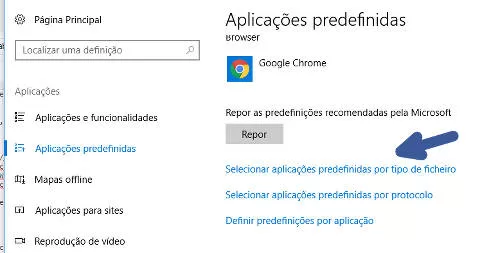
No Windows 11 pode usar a basta de pesquisa para procurar uma extensão de arquivo e clicar no botão “Escolher uma predefinição”.
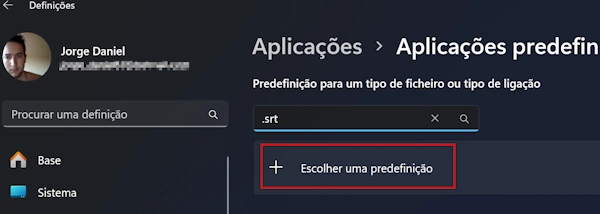
Para terminar, selecione a extensão do arquivo e clique no botão “+ Escolher uma predefinição”. Se tudo correu bem, já conseguirá abrir os arquivos normalmente. Não sabe qual é o programa indicado para abrir uma extensão? Sem problema, envie o seu comentário para o Guia Informática no final da página, que a nossa equipa responde.
Recuperar o Windows
3. Se por algum motivo o erro não desapareceu, experimente realizar uma reparação do sistema. Todos os seus arquivos serão mantidos. Para isso, comece por aceder ao menu Iniciar – Definições – Atualizar e Segurança – Recuperação – Repor o PC – Manter os arquivos.
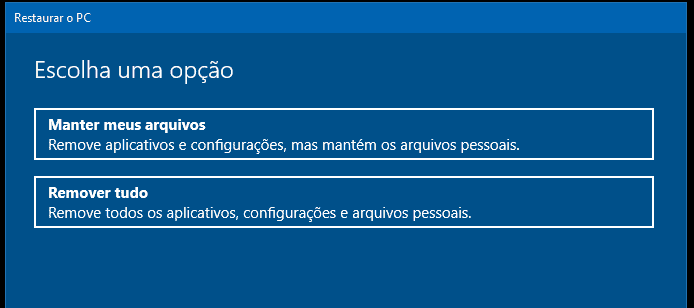
Dessa forma, o irá ser feita a reposição do seu sistema, substituindo possíveis arquivos corrompidos. Caso tenha dúvidas, poderá consultar o nosso tutorial completo na seguinte página: Como reinstalar o Windows.